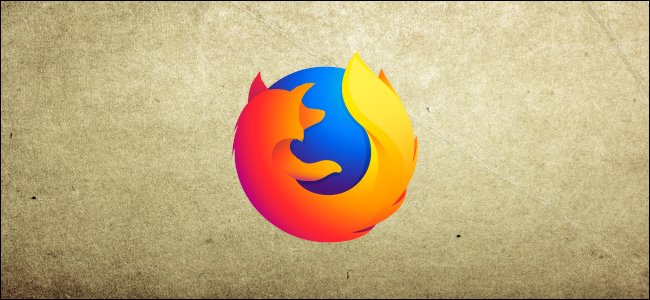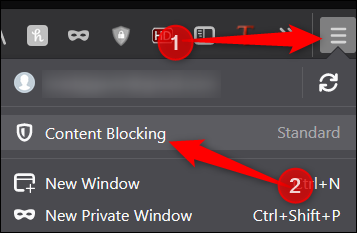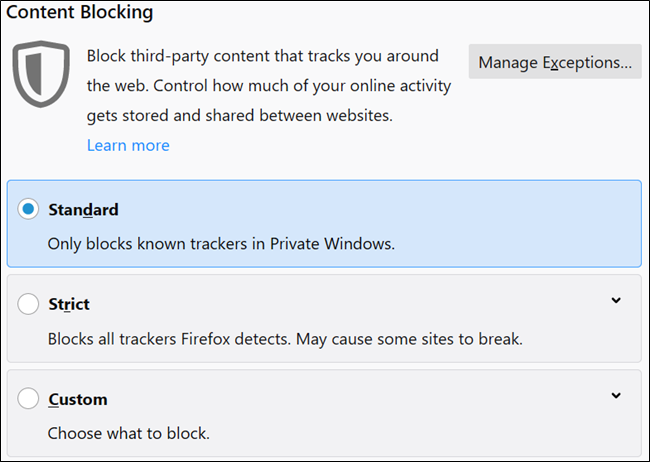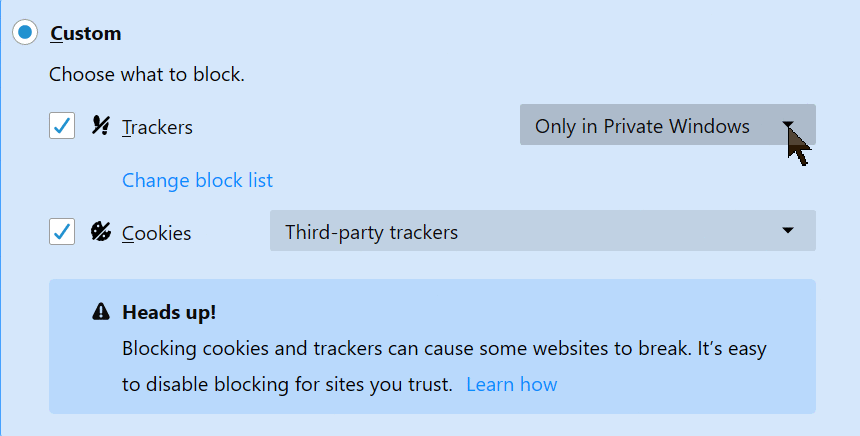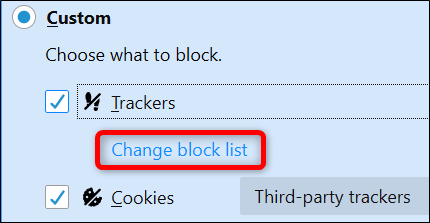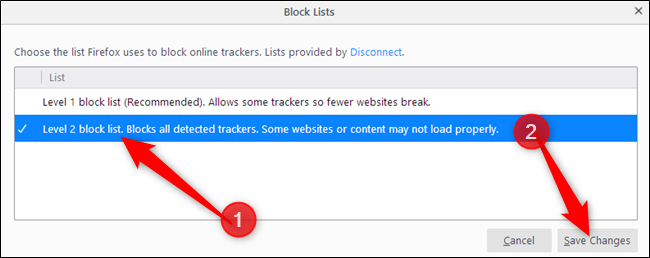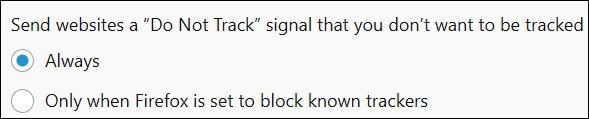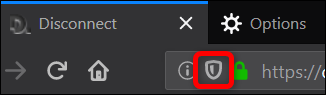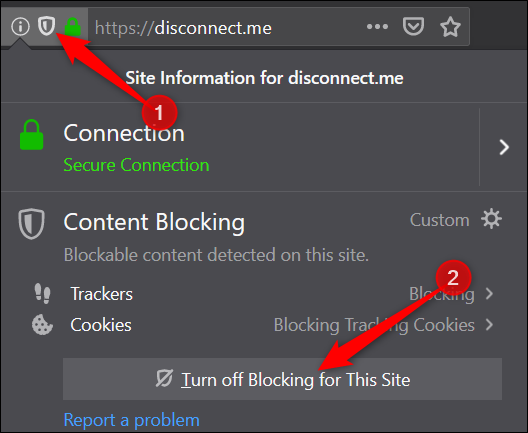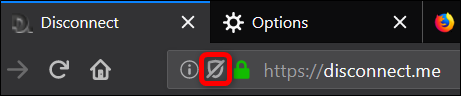۴ دلیل برای اینکه موتو G7 پاور موتورولا را بخریم

بیتردید اسمارت فونها یکی از پرفروشترین و پرسودترین لوازم دیجیتال بهحساب میآیند. برندهای بسیاری در بخش موبایلهای هوشمند در حال فعالیت هستند و هر ساله یا هر شش ماه محصولات جدید خود را روانه بازار میکنند. موتورولا هم جز همین شرکتها است که تقریبا از یک قرن پیش در حوزه ارتباطات و موبایلها کارش را شروع کرد و در حال حاضر نیز یکی از کمپانیهای پرآوازه شمرده میشود. موتورولا بهتازگی سری G7 خود را معرفی نموده که از قابلیتهای بیشماری برخوردار هستند. در ادامه میخواهیم با موتو G7 پاور بیشتر آشنا شویم. پس با ما همراه باشید.
طراحی و نمایشگر؛ دیزاینی مدرن و زیبا!

در گوشیهای هوشمند طراحی نقشی اساسی را ایفا میکند و دلیلی برای خرید یک دیوایس بهشمار میآید. خوشبختانه موتورولا هم به این موضوع توجه داشته و برای موتو G7 پاور از یک دیزاین مدرن و چشمنواز بهره برده. در قاب جلو شاهد طراحی ناچ هستیم که حاشیههای اطراف دیسپلی را باریکتر نموده. در واقع صفحهنمایش این مدل بیشتر از ۷۷ درصد از بخش جلویی را به خود اختصاص داده. در قاب پشت هم دوربین در کنار فلاش الایدی بهچشم میخورد و بههمراه حسگر اثر انگشت که میزبان لوگوی موتورولا نیز هست، ظاهر جذابی به موتو G7 پاور بخشیده. گفتنیست نسبت تصویر ۱۹.۵:۹ خوشدستی گوشی را افزایش داده و با وجود حضور پنلی غولپیکر، این اسمارت فون بهراحتی در مکانهای کوچک مثل جیب قرار میگیرد.
نمایشگر قطعهای مهم در بیشتر لوازم دیجیتال است که جالب است بدانید کاربر با آن بیشترین تعامل را دارد. از این رو موتورولا از یک دیسپلی ۶.۲ اینچی با رزولوشن اچدی پلاس برای موتو G7 پاور سود گرفته که انجام دادن کارها را سادهتر میسازد و دیدن فیلمها و تجربه بازیها را لذتبخشتر میکند. محافظی هم روی صفحه قرار گرفته که در برابر عوامل گوناگون مقاومت میکند.
سختافزار و نرمافزار؛ میانردهای از آمریکا!

چیپستی از کلاس میانرده قلب تپنده موتو G7 پاور را تشکیل میدهد و این امکان را به شما میدهد تا اپلیکیشنهای سبک و نیمهسنگین را اجرا کنید و بتوانید بهراحتی کارهای روزمره خود را انجام دهید. با این حال، مقدار حافظه نیز مهم است. از این رو موتورولا برای محصول خود از ۶۴ گیگابایت فضای ذخیرهسازی بههمراه ۴ گیگابایت رم سود جسته که بیشتر کاربران را راضی میکند. به این ترتیب قادرید طیف گستردهای از برنامهها را دانلود کنید و فیلمها، عکسها و موزیکهای دلخواهتان را ذخیره نمایید. همچنین میتوانید به عمل مالتیتسکینگ بپردازید و چند برنامه را بهطور همزمان اجرا کنید. لازم بهذکر است در صورت کمبود حافظه نیز استفاده از میکرو اسدی تا ۵۱۲ گیگابایت فراهم شده.
در کنار پردازنده، سیستمعامل هم حائز اهمیت است. اسمارت فون موتورولا از نگارش نهم اندروید بهنام پای بهره میبرد که قابلیتهای آن را بیشتر کرده. از طرفی بهینهسازیها و تغییرات متعددی در این ورژن صورت گرفته تا عمر باتری کاهش یافته و سطح امنیت دیوایس افزایش یابد. مایل به تجربه اندروید خالص هستید؟ میخواهید طعم سرعت بالا و طراحی ساده را بچشید؟ در نتیجه اقدام به خرید موتو G7 پاور کنید. چراکه هندست آمریکایی برخلاف رقیبان، اندرویدی تقریبا خالص را در اختیارتان میگذارد.
دوربین؛ سلفیهای رضایتبخش و ویدیوهای 4K!

دوربین ۱۲ مگاپیکسلی موتو G7 پاور تصاویر جذابی ثبت میکند که از جزئیات بسیاری برخوردار هستند. قابلیتهایی مثل پاناروما و اچدیآر هم فراهم آمده که لذت عکسبرداری با گجت موتورولا را دوچندان میکند. فلاش الایدی هم در نظر گرفته شده تا قادر به عکاسی در هنگام شب باشید. اگر علاقهمند به فیلمبرداری باشید، پس حتما موتو G7 پاور را در سبد خریدتان قرار دهید. امکان ضبط ویدیو با رزولوشن 4K فراهم شده تا خاطراتتان با کیفیت کمنظیری حفظ شوند.
تولیدکننده از یک سنسور ۸ مگاپیکسلی در قاب جلو سود برده که سلفیهای رضایتبخشی میگیرد. فنآوری اچدیآر هم در اپلیکیشن دوربین دیده میشود که نقاط تاریک عکسها را روشن میکند و تصاویر را جذابتر مینماید. عاشق گرفتن استوری هستید؟ تماسهای تصویری زیادی در طول روز برقرار میکنید؟ پس از موتو G7 پاور غافل نشوید. این اجازه به شما داده شده تا با رزولوشن فول اچدی به ضبط ویدیوها بپردازید.
باتری و سایر قابلیتها؛ ماجرای باتری غولآسا!
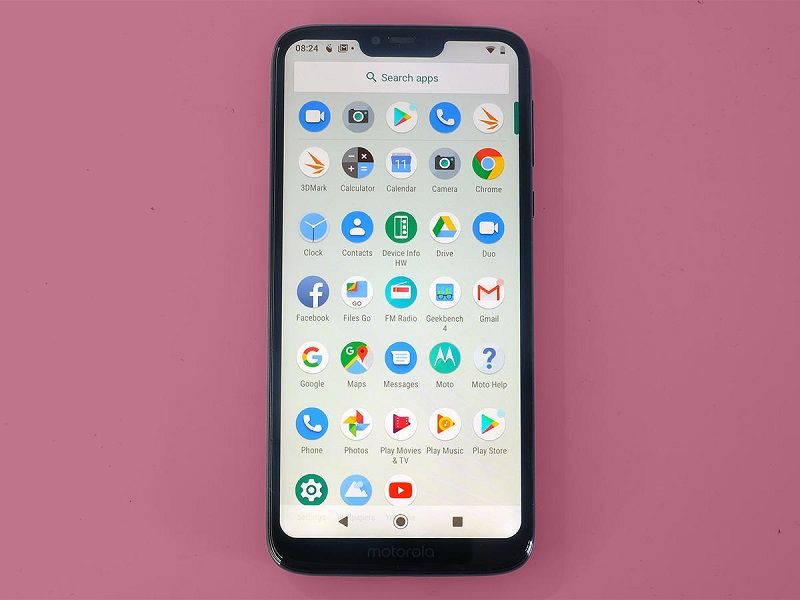
عمر باتری یکی از مهمترین نقاط ضعف اسمارت فونها بهشمار میآید. اما حساب موتو G7 پاور را از سایر مدلها جدا کنید. این گجت موتورولا از یک باتری ۵۰۰۰ هزار میلیآمپری سود میبرد که عمر بالایی را برای دستگاه به ارمغان آورده. در نتیجه تا ساعتها قادر به بهرهگیری از موتو G7 پاور هستید. برای اینکه وقتتان تلف نشود و در زمان صرفهجویی گردد، تولیدکننده محصول خود را به تکنولوژی شارژ سریع مجهز نموده که باتری غولپیکر گوشی را در مدت کمی فولشارژ خواهد کرد. همانطور که گفتیم، حسگر اثر انگشت در قاب پشتی در نظر گرفته شده تا فقط شما قادر به آنلاک کردن موبایل باشید. در ضمن میتوانید بر روی محتواهای مختلف هم قفل بگذارید. حسگر ژیروسکوپ یکی از ویژگیهای دوستداشتنی موتو G7 پاور محسوب میشود که امکان استفاده از اپهای واقعیت افزوده را به کاربر میدهد و تجربه گیمهای واقعیت مجازی را میسر میسازد. پس اگر بهدنبال هندستی برای اجرای پوکمون گو هستید، موتو G7 پاور را فراموش نکنید.
نوشته 4 دلیل برای اینکه موتو G7 پاور موتورولا را بخریم اولین بار در وبسایت فناوری پدیدار شد.